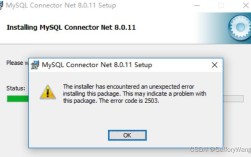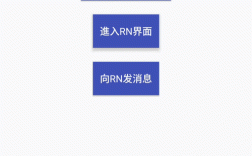一、常见原因
1、文件损坏或丢失:EXE 文件本身可能由于各种原因,如下载不完整、存储设备故障、病毒感染等,导致文件损坏或丢失,从而在运行时出现错误。
2、系统问题:操作系统的某些关键文件损坏、系统更新出现问题、注册表异常等,都可能影响到 EXE 文件的正常运行,系统文件检查器(SFC)扫描发现系统文件缺失或损坏时,可能会导致相关依赖这些文件的 EXE 程序无法运行。
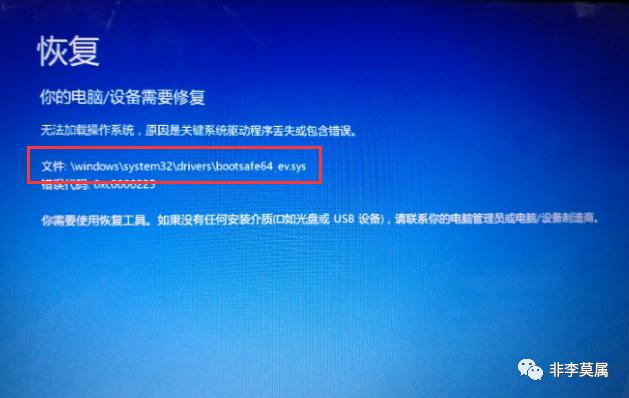
3、软件冲突:安装的其他软件与正在运行的 EXE 程序发生冲突,可能是由于资源竞争、兼容性问题等原因,同时安装了多个具有相似功能的软件,它们可能会相互干扰,导致某个 EXE 程序出现错误。
4、硬件故障:硬件设备出现故障,如内存故障、硬盘故障、CPU 过热等,也可能引发 EXE 报错,当硬件无法正常工作时,会影响到程序的运行,导致程序崩溃或出现错误提示。
5、恶意软件感染:电脑受到病毒、木马、间谍软件等恶意软件的攻击,这些恶意软件可能会篡改或删除 EXE 文件,或者修改系统设置,从而导致 EXE 程序无法正常运行。
6、用户操作不当:用户在使用软件过程中,误操作删除了重要的 EXE 文件或其相关的配置文件,或者对软件进行了不恰当的设置,也可能导致 EXE 报错。
二、解决方法
1、检查文件完整性:如果怀疑 EXE 文件损坏或丢失,可以尝试重新下载或安装该软件,以确保文件的完整性,对于从网络下载的文件,建议选择可靠的下载源。
2、运行系统文件检查器:以管理员身份打开命令提示符,输入“sfc /scannow”并回车,系统文件检查器将扫描并修复受损的文件。
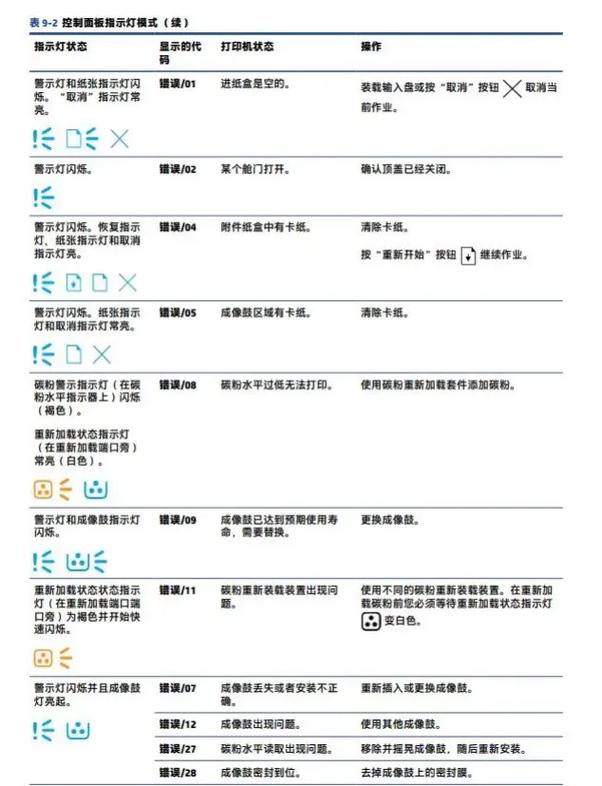
3、更新 Windows:确保 Windows 系统是最新的,定期安装 Microsoft 发布的 Windows 更新,其中包含安全修复和错误修复,有助于解决一些与系统相关的 EXE 报错问题。
4、检查防病毒软件:检查防病毒软件是否隔离或阻止了 EXE 文件,如果是误报,可以将该文件排除或禁用防病毒软件后再试,建议使用可信赖的杀毒软件对系统进行全面扫描,清除可能存在的恶意软件。
5、尝试兼容性模式:对于旧版或不兼容的应用程序,可以尝试在兼容性模式下运行它们,找到有问题的 EXE 文件,右键单击它,然后选择“属性”,转到“兼容性”选项卡,选中“以兼容模式运行这个程序”复选框,然后从下拉菜单中选择一个较旧的操作系统版本。
6、重新安装应用程序:EXE 报错仅影响特定的应用程序,卸载该应用程序,然后从官方来源重新下载并安装。
7、创建新的用户帐户:如果当前用户帐户已损坏,可能会导致某些 EXE 程序无法正常运行,此时可以创建一个新的用户帐户,并在新帐户下运行程序。
8、检查启动项和注册表:检查系统配置实用程序(msconfig),查看启动项和注册表是否有异常,有些恶意软件可能会修改启动项或注册表,导致系统异常。
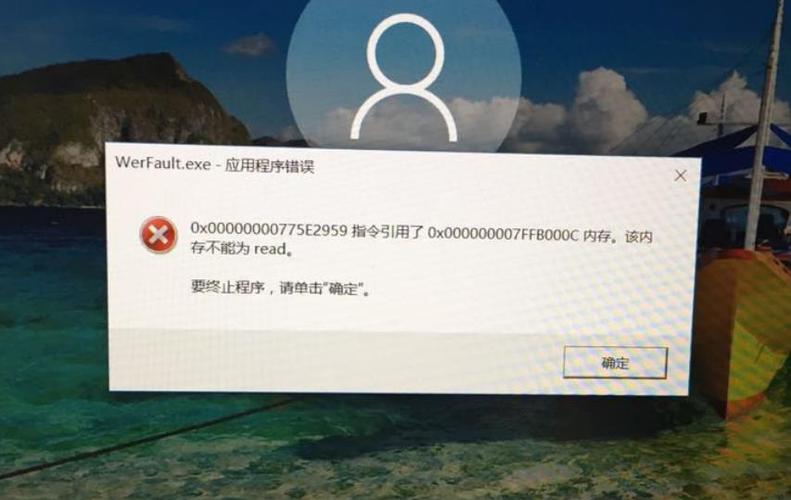
9、检查硬件设备:如果怀疑硬件故障,可以使用专业的硬件检测工具对硬件进行检查和诊断,及时发现并解决硬件问题。
三、预防措施
1、定期备份重要数据:包括重要的 EXE 文件和相关文档等,以防文件丢失或损坏,可以使用外部硬盘、云存储等方式进行备份。
2、保持系统和软件更新:及时安装操作系统和软件的更新补丁,以修复已知的安全漏洞和错误,提高系统的稳定性和安全性。
3、谨慎安装软件:只从官方和可信的来源下载软件,避免安装来路不明的软件,防止恶意软件的入侵,在安装软件时,注意阅读安装向导中的提示,避免勾选不必要的附加组件。
4、使用可靠的防病毒软件:安装并定期更新可信赖的防病毒软件,定期进行全盘扫描,及时发现和清除病毒、木马等恶意软件。
5、避免随意修改系统设置:不熟悉的用户不要随意修改系统的注册表、组策略等重要设置,以免导致系统不稳定或出现错误。
6、注意电脑的使用环境:保持电脑的清洁和良好的散热条件,避免在高温、潮湿、灰尘多的环境中使用电脑,以减少硬件故障的发生概率。
四、FAQs
1、为什么有些 EXE 文件在运行时会提示“无法找到入口点”?
这可能是由于 EXE 文件损坏、不完整或被病毒感染导致的,如果操作系统缺少运行该 EXE 文件所需的某些动态链接库(DLL)文件,也可能会出现此提示,可以尝试重新下载或安装该软件,或者使用杀毒软件扫描系统。
2、如何判断一个 EXE 报错是由软件本身的问题还是系统问题引起的?
如果只有特定的一个或少数几个 EXE 文件出现报错,而其他大部分程序都能正常运行,那么很可能是软件本身的问题,如文件损坏、版本不兼容等,如果多个程序都出现类似的错误,或者系统出现频繁的蓝屏、死机等现象,那么可能是系统问题,如系统文件损坏、硬件故障等,可以通过更新软件、检查系统文件、扫描硬件等方式进一步确定具体原因。
3、在兼容性模式下运行程序是否会对系统性能产生影响?
在兼容性模式下运行程序可能会对系统性能产生一定的影响,具体取决于所选择的兼容性模式和运行的程序,兼容性模式会模拟旧版操作系统的环境,可能会限制一些新系统的功能或特性的使用,从而导致程序运行速度变慢或出现其他兼容性问题,但这种影响通常是可以接受的,尤其是在需要运行一些旧版软件时,如果发现兼容性模式对系统性能影响较大,可以尝试调整兼容性设置或寻找其他解决方案。